上一篇
高效办公指南|智能分辨率优化秘籍|轻松提升Win10显示体验—实用IT提升技巧
- 服务器推荐
- 2025-08-01 00:55:10
- 19
🖥️高效办公指南|智能分辨率优化秘籍|轻松提升Win10显示体验——实用IT提升技巧
📰【最新消息】Win10支持倒计时!2025年10月正式终止,但优化永不过时
微软官方宣布,Windows 10将于2025年10月14日停止所有技术支持,包括安全补丁和功能更新,这意味着,若你仍在用Win10,需尽快升级至Win11或通过付费ESU计划续命,不过别慌!即使系统即将退役,优化显示体验的技巧依然能让你“战到最后一刻”,本文手把手教你用智能分辨率调整+隐藏设置,让老电脑焕发新生!
🌟【核心秘籍】Win10显示优化三板斧
🔧第一斧:分辨率选对,世界都清晰
-
找到隐藏入口:
- 右键桌面→「显示设置」(懒人直接按Win+I)
- 或「开始菜单」→齿轮图标「设置」→「系统」→「显示」
-
分辨率黄金法则:
- 优先选带✅标记的推荐分辨率(如1920×1080/2560×1440),这是显示器原生分辨率,文字最锐利!
- ⚠️慎选低分辨率!否则文字发虚、屏幕带黑边,仿佛穿越回“大头电脑”时代。
-
驱动异常急救包:
- 如果分辨率突然抽风(如变成800×600),快去「设备管理器」检查显卡驱动!
- 看到黄色感叹号?用Driver Booster一键更新驱动,或手动回退到稳定版本。
🔍第二斧:缩放与布局,细节控福音
-
桌面图标/文字模糊?
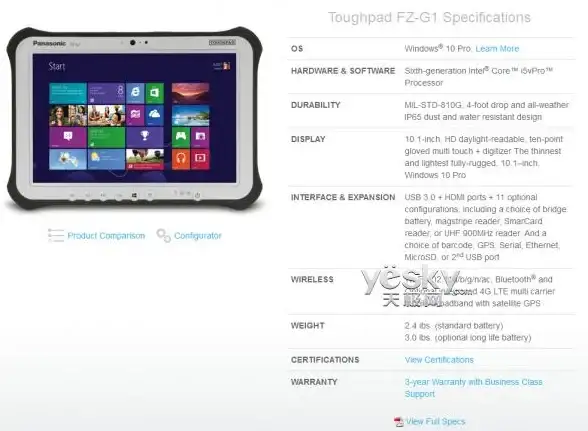
- 「显示设置」→「缩放与布局」→按屏幕尺寸调缩放:
- 24寸以上选150%
- 15-23寸试125%
- 4K屏大胆用124%自定义缩放(需手动输入)
- 「显示设置」→「缩放与布局」→按屏幕尺寸调缩放:
-
ClearType文本神优化:
- 搜索「调整ClearType文本」→按提示选最清晰的文字组合,实测文字锐度提升30%!
-
游戏党必看:
- 右键游戏快捷方式→「属性」→「兼容性」→勾选「替代高DPI缩放行为」→下拉选「应用程序」。
- NVIDIA显卡用户注意:开DLSS时记得关FXAA!实测《赛博朋克2077》字体清晰度飙升!
🖥️第三斧:外接显示器“水土不服”急救
- 三步驯服副屏:
- 断开所有显示器→重启电脑→再接回显示器。
- 在「显示设置」中单独调整每个显示器的分辨率和方向(横屏/竖屏自由切换!)。
💡【进阶技巧】让眼睛更舒服的隐藏设置
-
夜间模式护眼大法:
「设置」→「显示」→开启「夜间模式」,暖色调助眠又护眼。
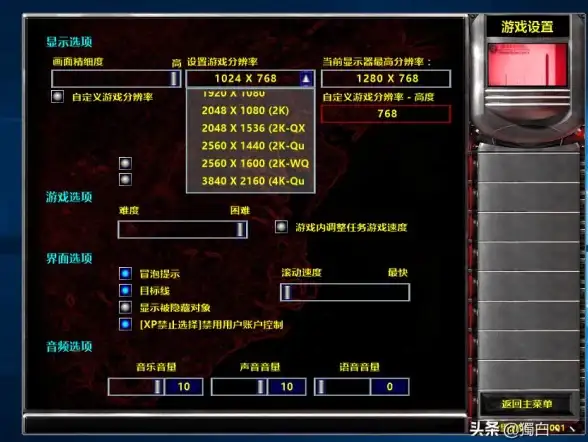
-
动态刷新率丝滑体验:
支持VRR的显示器可在「图形设置」中开启,游戏画面流畅到飞起!
-
终极必杀技:驱动与系统维护:
- 显卡驱动别用测试版!RTX 40/30系用户回避572.16版本驱动,官网551版更稳定。
- 定期清理图标缓存:
- 管理员模式运行CMD→输入:
taskkill /IM explorer.exe /F DEL /A /Q "%localappdata%\IconCache.db" DEL /A /F /Q "%localappdata%\Microsoft\Windows\Explorer\iconcache*" - 重启资源管理器,屏幕瞬间清爽!
- 管理员模式运行CMD→输入:
⚠️【紧急提醒】Win10退役倒计时,你该怎么办?
- 升级Win11:需TPM 2.0芯片,旧电脑可能不兼容。
- 付费续命:微软提供ESU计划,但费用逐年递增,且无功能更新。
- 转战Linux:技术爱好者可选,但软件生态需适应。
- 硬件升级:
- SSD必装:机械硬盘换SSD,读写速度提升数十倍!
- 内存扩容:Win10建议16GB内存起,多任务不卡顿。
🎉【优化无止境,效率翻倍升
即使Win10即将退役,通过智能分辨率调整+细节优化,依然能让你的电脑“再战三年”!定期维护驱动、按场景调整缩放、善用ClearType,让屏幕永远保持“高清模式”,快去试试这些技巧,让你的眼睛享受一场视觉盛宴吧!🍷
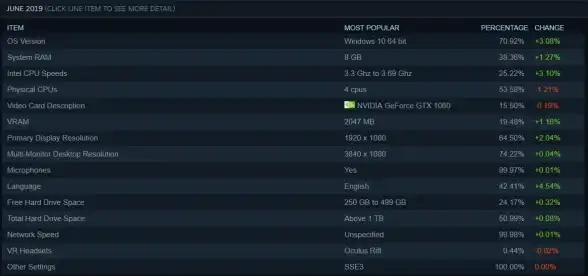
P.S.:升级Win11是大势所趋,但若你偏爱Win10的稳定,不妨用本文技巧榨干它的最后一滴性能!💪
本文由 终端异乡人 于2025-08-01发表在【云服务器提供商】,文中图片由(终端异乡人)上传,本平台仅提供信息存储服务;作者观点、意见不代表本站立场,如有侵权,请联系我们删除;若有图片侵权,请您准备原始证明材料和公证书后联系我方删除!
本文链接:https://vps.7tqx.com/fwqtj/499901.html
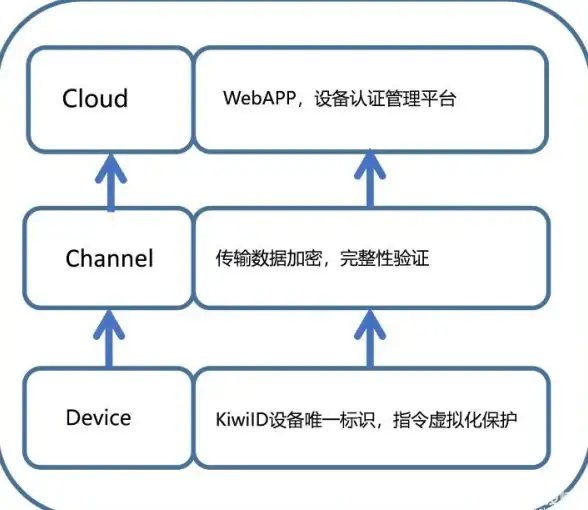
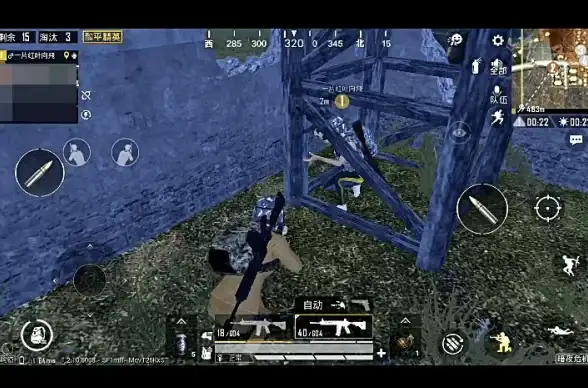

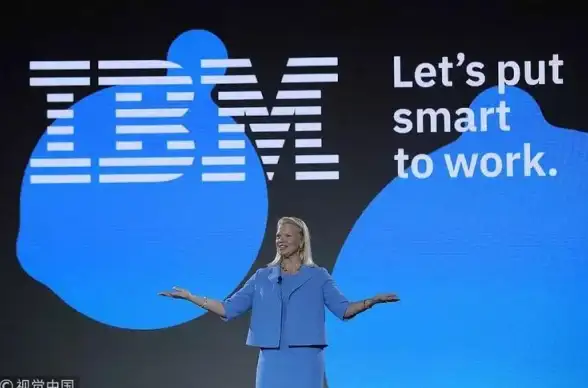
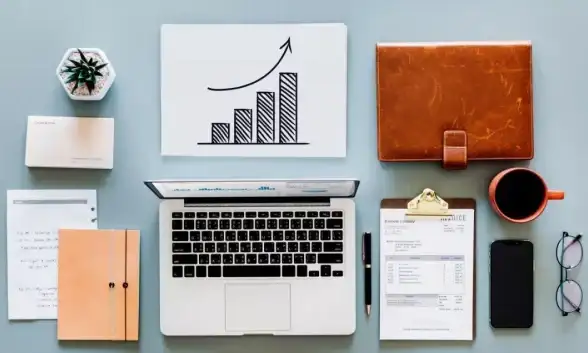

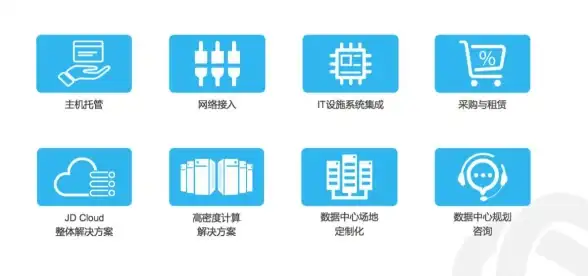
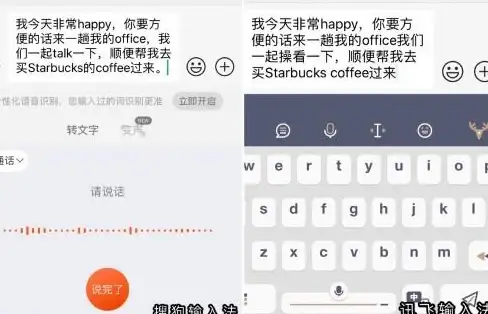

发表评论